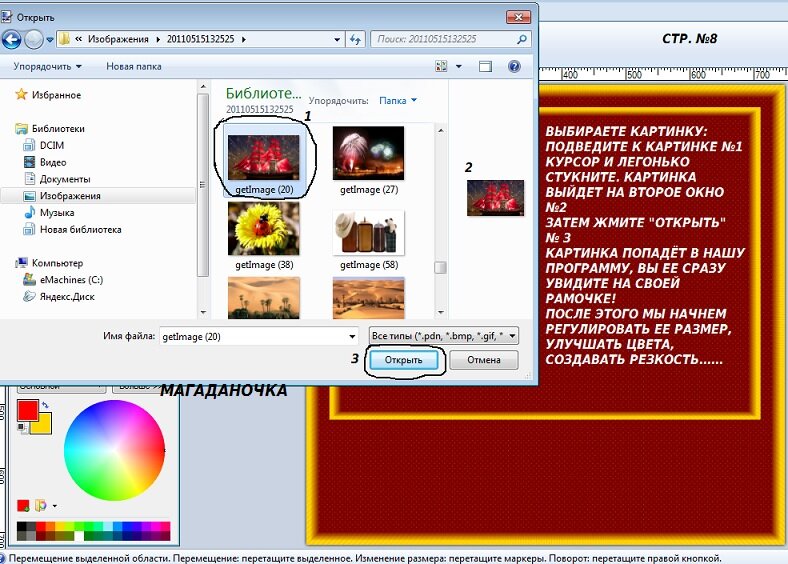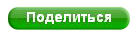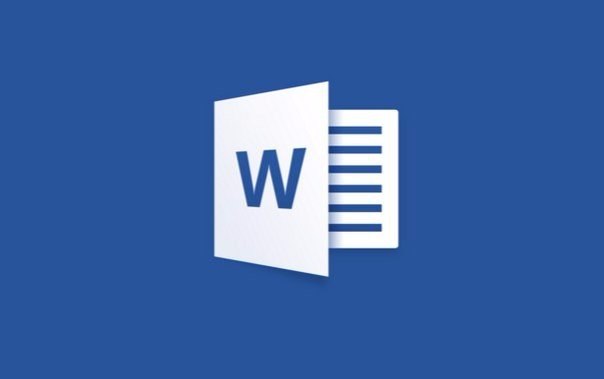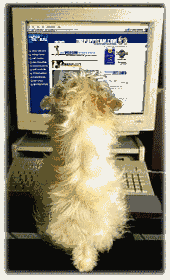-Цитатник
Прекрасные розы "Клипарт в формате Пнг." №1 ...
Без заголовка - (0)Пиелонефрит, цистит. Лечение народными средствами Пиелонефрит – это воспалительный процесс почек ...
Без заголовка - (0)Молоко с чесноком от давления: средство, подтвержденное на опыте На меня таблетки от давлен...
Без заголовка - (0)Бабушкин рецепт от гипертонии "хмельной! и "трезвый" - оба проверила на себе!!! Чтобы не пр...
Без заголовка - (0)Бюстгальтер-майка для обладательниц свободолюбивой груди за час Бюстгальтер-майка "Большая гр...
-неизвестно
-Рубрики
- Bluff Titler (4)
- Pro Show Produker (111)
- Magic Particles 3D (2)
- Футажи (23)
- Sexi max (9)
- Актеры и роли. (27)
- Анимашки (45)
- Аудиокниги. (18)
- Блюда Кавказа и других стран. (48)
- Все о Греции (35)
- Вяжем спицами и крючком. (160)
- Гадаем! (25)
- дача (515)
- Для дочери и внука. (72)
- Едем за бабасиками.Моя жизнь в Греции. (62)
- Заговоры (126)
- Здоровье (572)
- Народная медицина.Рецепты,знахарство (430)
- Из пластиковых бутылок. (4)
- Интернет полезности (189)
- Бытовуха. (76)
- интерьер (42)
- Картинки,смайлики с кодами (44)
- клипики (41)
- Клипы сделала собственноручно! (26)
- Кнопки. (10)
- Комнатные цветы и советы для их разведения. (36)
- Красивые открытки (30)
- Кройка и шитье (94)
- Кулинария (792)
- вторые блюда (178)
- Выпечка (238)
- Домашние вина,наливки (7)
- Заготовки на зиму (127)
- Мультиварка. (16)
- Напитки,вина,чаи (2)
- Первые блюда (2)
- Пица. (7)
- Салаты (6)
- Сладости (70)
- Соусы,приправы (17)
- Украшаем блюда (3)
- электровафельница. (6)
- Личное.Каждодневное. (32)
- матерьял для фш. (295)
- Мода (1)
- Мой ДР. (16)
- Молитвы (44)
- нужное. (100)
- Плеера для музыки. (18)
- Подставочка под видео. (22)
- Популярные мелодии (73)
- Программа Paing и Word (18)
- Программы для работы с картинками. (33)
- Программы и сайты. (139)
- разделители (62)
- Рамочки (175)
- Рукоделие (22)
- Сайты. (19)
- Своими руками (68)
- Святые образа. (6)
- Скраб набор. (65)
- Советы по ведению дневника (282)
- Советы по компьютеру (144)
- WORD (1)
- Спасибки с кодами! (24)
- Сплетни или нет. (2)
- Стрелочки,переходы. (4)
- Схемы. (52)
- Уголки. (13)
- Флешки с кодами (54)
- Фоны для коллажей. (19)
- Фоны. (87)
- Фотошоп уроки (347)
- Художественные фильмы. (167)
- Цветы (79)
- Юмор(прикольные ролики) (61)
-Помощь новичкам
Проверено анкет за неделю: 0
За неделю набрано баллов: 0 (86894 место)
За все время набрано баллов: 1 (66443 место)
-Видео

- За далью даль.
- Смотрели: 5 (0)

- Карат и Яська.
- Смотрели: 11 (0)

- Дарите женщи
- Смотрели: 5 (0)

- Мишка и Карат.Состязание.
- Смотрели: 7 (0)

- Аяз и Ирина.
- Смотрели: 12 (0)
-Новости
-Приложения
 ОткрыткиПерерожденный каталог открыток на все случаи жизни
ОткрыткиПерерожденный каталог открыток на все случаи жизни Всегда под рукойаналогов нет ^_^
Позволяет вставить в профиль панель с произвольным Html-кодом. Можно разместить там банеры, счетчики и прочее
Всегда под рукойаналогов нет ^_^
Позволяет вставить в профиль панель с произвольным Html-кодом. Можно разместить там банеры, счетчики и прочее Онлайн-игра "Empire"Преврати свой маленький замок в могущественную крепость и стань правителем величайшего королевства в игре Goodgame Empire.
Строй свою собственную империю, расширяй ее и защищай от других игроков. Б
Онлайн-игра "Empire"Преврати свой маленький замок в могущественную крепость и стань правителем величайшего королевства в игре Goodgame Empire.
Строй свою собственную империю, расширяй ее и защищай от других игроков. Б Я - фотографПлагин для публикации фотографий в дневнике пользователя. Минимальные системные требования: Internet Explorer 6, Fire Fox 1.5, Opera 9.5, Safari 3.1.1 со включенным JavaScript. Возможно это будет рабо
Я - фотографПлагин для публикации фотографий в дневнике пользователя. Минимальные системные требования: Internet Explorer 6, Fire Fox 1.5, Opera 9.5, Safari 3.1.1 со включенным JavaScript. Возможно это будет рабо СтенаСтена: мини-гостевая книга, позволяет посетителям Вашего дневника оставлять Вам сообщения.
Для того, чтобы сообщения появились у Вас в профиле необходимо зайти на свою стену и нажать кнопку "Обновить
СтенаСтена: мини-гостевая книга, позволяет посетителям Вашего дневника оставлять Вам сообщения.
Для того, чтобы сообщения появились у Вас в профиле необходимо зайти на свою стену и нажать кнопку "Обновить
-Резюме
-Музыка
- Без заголовка
- Слушали: 327 Комментарии: 1
- Эдвард Григ - Утро в лесу
- Слушали: 30624 Комментарии: 0
- Артур Руденко
- Слушали: 4051 Комментарии: 1
- Оооофигенная музыка,спер у Интресс:)
- Слушали: 393405 Комментарии: 0
- Безумно красивая песня. Безумно нравится.
- Слушали: 18353 Комментарии: 3
-Стена
-неизвестно
-Поиск по дневнику
-Подписка по e-mail
-Друзья
-Постоянные читатели
-Сообщества
-Трансляции
-Статистика
Записей: 7038
Комментариев: 4279
Написано: 14645
Серия сообщений "Программа Paing и Word":Выбрана рубрика Программа Paing и Word.
Часть 1 - Делаем открытку в Paind.
Часть 2 - Как в программе Paint расположить надпись горизонтально.
Часть 3 - Делаем открытку в Paint.
Часть 4 - Делаем открытки в Paint.
Часть 5 - Без заголовка
Часть 6 - Без заголовка
Часть 7 - Без заголовка
Часть 8 - Делаем урок в Paint .Урок5
Часть 9 - Делаем открытки в Paint.
Часть 10 - Делаем открытки в Paint.
Часть 11 - Делаем открытки в Paint.
Часть 12 - Делаем открытку в Paint.
Часть 13 - Что такое Paint.
Часть 14 - Paint.Уроки по стандартной программе.
Часть 15 - Как сделать рамку в Word.
Часть 16 - Начинаю уроки в программе Paint.NET.
Часть 17 - Без заголовка
Часть 18 - Без заголовка
Другие рубрики в этом дневнике: Юмор(прикольные ролики)(61), Цветы(79), Художественные фильмы.(167), Фотошоп уроки(347), Фоны.(87), Фоны для коллажей.(19), Флешки с кодами(54), Уголки.(13), Схемы.(52), Стрелочки,переходы.(4), Сплетни или нет.(2), Спасибки с кодами!(24), Советы по компьютеру(144), Советы по ведению дневника(282), Скраб набор.(65), Святые образа.(6), Своими руками(68), Сайты.(19), Рукоделие(22), Рамочки(175), разделители(62), Программы и сайты.(139), Программы для работы с картинками.(33), Популярные мелодии(73), Подставочка под видео.(22), Плеера для музыки.(18), нужное.(100), Молитвы(44), Мой ДР.(16), Мода(1), матерьял для фш.(295), Личное.Каждодневное.(32), Кулинария(792), Кройка и шитье(94), Красивые открытки(30), Комнатные цветы и советы для их разведения.(36), Кнопки.(10), Клипы сделала собственноручно!(26), клипики(41), Картинки,смайлики с кодами(44), интерьер(42), Интернет полезности(189), Из пластиковых бутылок.(4), Здоровье(572), Заговоры(126), Едем за бабасиками.Моя жизнь в Греции.(62), Для дочери и внука.(72), дача(515), Гадаем!(25), Вяжем спицами и крючком.(160), Все о Греции(35), Блюда Кавказа и других стран.(48), Аудиокниги.(18), Анимашки(45), Актеры и роли.(27), Sexi max(9), Pro Show Produker(111), Bluff Titler(4)
Делаем открытку в Paind. |
Это цитата сообщения AnnaDu [Прочитать целиком + В свой цитатник или сообщество!]
Урок 1.
Итак, приступаем к созданию нашего первого шедевра! Я не буду рассказывать о самой программе и её функциях, потому что думаю, чтобы пощёлкать по кнопкам и прочитать справку в целях изучения программы будет достаточно максимум часа. А мы приступим сразу к практическим занятиям!Сейчас мы с вами будем делать вот такую открытку:
|
|
Как в программе Paint расположить надпись горизонтально. |
Это цитата сообщения принцеска_1 [Прочитать целиком + В свой цитатник или сообщество!]
http://www.kurs-pc-dvd.ru/blog/power-point/kak-v-programme-paint-raspolozhit-nadpis-gorizontalno.html
Поступил вопрос: «У меня к вам вопрос: почему-то в Пайнт я никак не могу сделать на
|
|
Делаем открытку в Paint. |
Это цитата сообщения AnnaDu [Прочитать целиком + В свой цитатник или сообщество!]
Урок 1.
Итак, приступаем к созданию нашего первого шедевра! Я не буду рассказывать о самой программе и её функциях, потому что думаю, чтобы пощёлкать по кнопкам и прочитать справку в целях изучения программы будет достаточно максимум часа. А мы приступим сразу к практическим занятиям!Сейчас мы с вами будем делать вот такую открытку:
|
|
Делаем открытки в Paint. |
Это цитата сообщения AnnaDu [Прочитать целиком + В свой цитатник или сообщество!]
Урок 2.
Для закрепления пройденного на первом уроке материала сегодня будем делать вот такую простенькую открыточку:
|
|
Без заголовка |
Это цитата сообщения AnnaDu [Прочитать целиком + В свой цитатник или сообщество!]
Украсим рамочку.
(Извините, что урок не "по дате", просто я готовила его несколько месяцев назад...)
Предположим, вы хотите как-нибудь украсить имеющуюся у вас рамочку. Торжество момента, может быть, требует этого или картинка, которую вы хотите «облачить», скажем, не совсем выразительная … Ну, хотим и всё!!!«Скоро, скоро Новый год!...» . Думаю, момент приближается довольно торжественный.Для примера возьмём уже знакомую нам рамочку:
Украшать её будем вот этой чудесной рождественской ветвью:
|
|
Без заголовка |
Это цитата сообщения AnnaDu [Прочитать целиком + В свой цитатник или сообщество!]
|
|
Без заголовка |
Это цитата сообщения AnnaDu [Прочитать целиком + В свой цитатник или сообщество!]
Урок 5.
Сегодня будем делать рождественскую открытку!
Коли уж мы сделали рождественскую рамочку, то доведём наше творчество до логического конца – сделаем открытку!
|
|
Делаем урок в Paint .Урок5 |
Это цитата сообщения AnnaDu [Прочитать целиком + В свой цитатник или сообщество!]
Урок 5.
Сегодня будем делать рождественскую открытку!
Коли уж мы сделали рождественскую рамочку, то доведём наше творчество до логического конца – сделаем открытку!
|
|
Делаем открытки в Paint. |
Это цитата сообщения AnnaDu [Прочитать целиком + В свой цитатник или сообщество!]
|
|
Делаем открытки в Paint. |
Это цитата сообщения AnnaDu [Прочитать целиком + В свой цитатник или сообщество!]
Украсим рамочку.
(Извините, что урок не "по дате", просто я готовила его несколько месяцев назад...)
Предположим, вы хотите как-нибудь украсить имеющуюся у вас рамочку. Торжество момента, может быть, требует этого или картинка, которую вы хотите «облачить», скажем, не совсем выразительная … Ну, хотим и всё!!!«Скоро, скоро Новый год!...» . Думаю, момент приближается довольно торжественный.Для примера возьмём уже знакомую нам рамочку:
Украшать её будем вот этой чудесной рождественской ветвью:
|
|
Делаем открытки в Paint. |
Это цитата сообщения AnnaDu [Прочитать целиком + В свой цитатник или сообщество!]
Урок 2.
Для закрепления пройденного на первом уроке материала сегодня будем делать вот такую простенькую открыточку:
|
|
Делаем открытку в Paint. |
Это цитата сообщения AnnaDu [Прочитать целиком + В свой цитатник или сообщество!]
Урок 1.
Итак, приступаем к созданию нашего первого шедевра! Я не буду рассказывать о самой программе и её функциях, потому что думаю, чтобы пощёлкать по кнопкам и прочитать справку в целях изучения программы будет достаточно максимум часа. А мы приступим сразу к практическим занятиям!Сейчас мы с вами будем делать вот такую открытку:
|
|
Что такое Paint. |
Это цитата сообщения Галина_Минжулина [Прочитать целиком + В свой цитатник или сообщество!]
|
|
Paint.Уроки по стандартной программе. |
Это цитата сообщения Ваша_ТАНЯ_идущая_по_Судьбе [Прочитать целиком + В свой цитатник или сообщество!]
Серия сообщений "фотошоп редактор PAINT":
Часть 1 - МЕТОДИКА РАЗВОРОТА КАРТИНКИ в программе Paint
Часть 2 - как СДЕЛАТЬ НАДПИСЬ на КАРТИНКЕ
...
Часть 15 - PAINT графический редактор компьютера
Часть 16 - Как сделать надпись на фото
Часть 17 - УРОКИ по стандартной программе PAINT
|
|
Как сделать рамку в Word. |
Это цитата сообщения Nonna123 [Прочитать целиком + В свой цитатник или сообщество!]
|
|
Начинаю уроки в программе Paint.NET. |
Это цитата сообщения yaqut [Прочитать целиком + В свой цитатник или сообщество!]
|
|
|
Без заголовка |
Это цитата сообщения gyord-pro-ladies [Прочитать целиком + В свой цитатник или сообщество!]
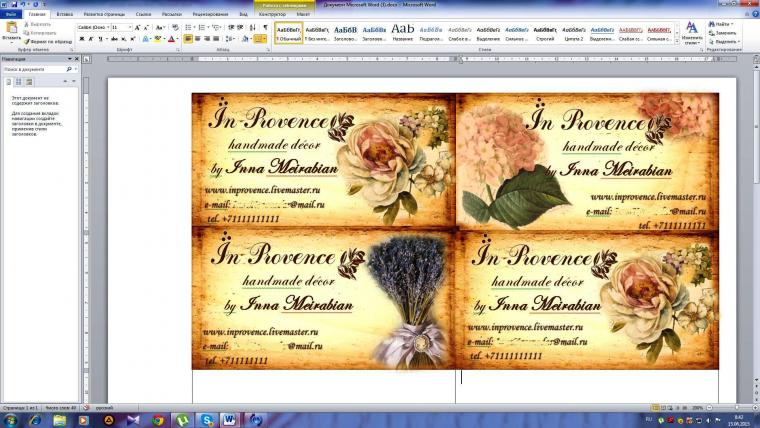
Первым шагом создаем таблицу с ячейками, соответствующими размерам будущих визитных карточек. Вставляем фоновое изображение и уменьшаем его до нужного размера, предварительно выбрав форматирование:обтекание — перед текстом.
|
Без заголовка |
Это цитата сообщения E-Ledi [Прочитать целиком + В свой цитатник или сообщество!]
|
|
|
| Страницы: | [1] |